
众所周知,淘宝神笔是一款宝贝详情页的编辑神器,但是它分电脑端和移动端两个入口,现在移动端的流量比较大,做好移动端的宝贝详情页相当重要,那么移动端淘宝神笔使用教程是怎样的呢?
1.首先登陆千牛——下方插件区查找“神笔”,如下图
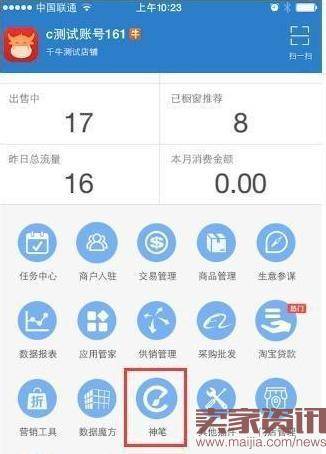
2.然后点击神笔icon,即可进入神笔移动端(以下简称神笔)首页,并点击开始设计
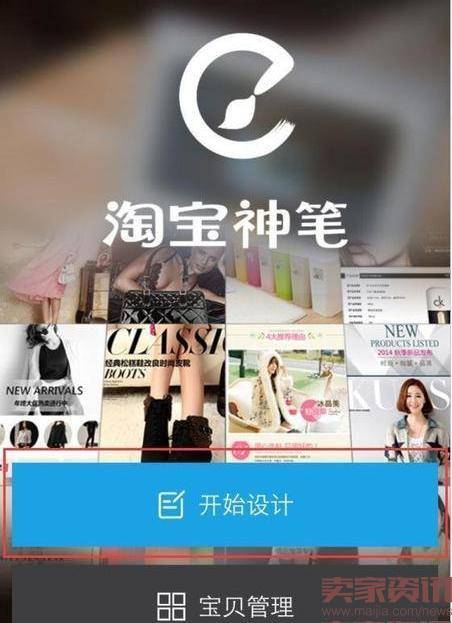
3.成功进入后,则需要亲选择对哪个宝贝设计,选择哪个点哪个,就是那么简单!
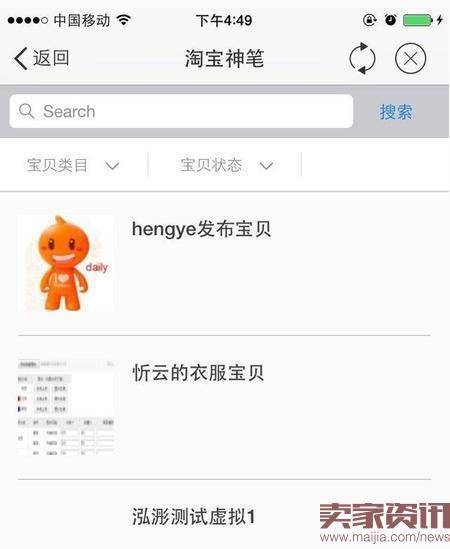
4.选择完要编辑的宝贝后,会进入模板市场,在模板市场内,可以根据您想要的的模板设计风格以及您所在行业进行筛选;当然也可以选择您常用的模板,更快捷的进入宝贝编辑界面。
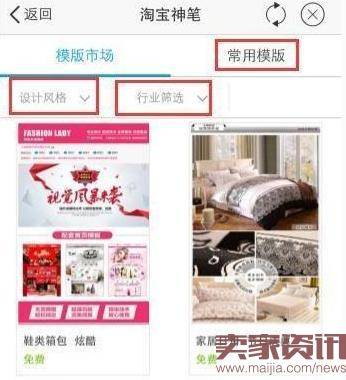
5.然后,在宝贝编辑界面,点击您想要换图片和文字的区域,会出现蓝色边框(如下图所示),图片您可以选择手机拍照或者在相册中筛选。如果是需要更换文字,则可直接用手机键盘进行编辑输入。
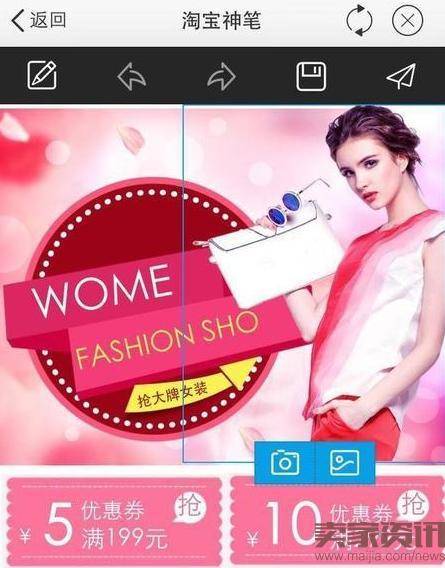
6.将模板内容全部替换为您的宝贝内容后,则可直接点击下图红框按钮确认后,会将模板同步到您线上的宝贝详情页中。那如何恢复以前的模板呢,点这里淘宝神笔备份还原详情模板。
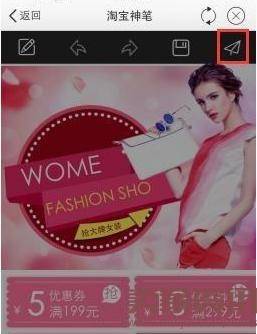
7.当弹出同步成功提示后,则说明已经同步完成
移动端淘宝神笔使用教程完成!就这么简单的几步操作,您的宝贝详情立马高大上了,有木有!
常见问题解答
1、新模板会覆盖原来老的宝贝详情页吗?
会的,我们生成的是一个图片,会替换原来老的宝贝详情页面,所以建议卖家做好备份工作;同时建议首次操作神笔的卖家,新建一个宝贝来熟悉模板的编辑,不要拿热款宝贝来试。
2、模板上可以添加链接吗?
手机端现在还不支持添加链接。不过,PC端是可以的
3、模板同步成功后,在详情页还是原来的样子?
同步之后,系统会有一定时间的缓存,耐心等待并涮新查看下。
另外,很多手机有本地缓存,手机端的宝贝同步后无法立即看到更新后的样子,建议用从来没有浏览过您店铺的其它手机进行查看~
4、模板同步前需要注意什么?
亲,务必要把模板的内容替换为您自己宝贝的图片和文案哦,否则,模板会被直接同步到宝贝详情页中并替换
5、神笔移动端最低千牛版本要求是什么?
最低要求版本如下:IOS 3.3.1、Android3.2.4,如果低于这个版本的话,建议亲先更新下手机千牛。
本文"移动端淘宝神笔使用教程"为卖家资讯编辑编创,转载请注明出处(本文转载于:卖家资讯http://www.maijia.com/news/article/200509)
